名刺やフライヤーを作る際、縦横のサイズを逆にしてしまったことはありませんか? そんなillustratorでアートボードを回転させたい場合がありますよね。そんなとき簡単にアートボードを回転できる方法をお教えします。
アートボードを回転させる手順
1.「ウィンドウ」→「アートボード」を選択してアートボードウィンドウを出す
ウィンドウタブから「アートボード」を選択するとアートボードのウィンドウが出現します。
2.アートボードウィンドウの紙のようなアイコンをクリック
アートボードウィンドウの、現在編集しているアートボードの隣にある紙のようなアイコンをクリックしましょう。するとこのような画面が出てきます。
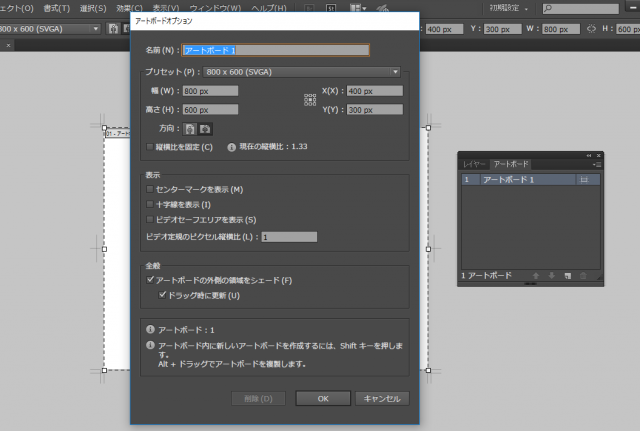
この中の「方向」という項目の横の、人間が紙の中に入っているアイコンをクリックすると、アートボードの縦横が変更されます。
3.アートボードの中のオブジェクトを回転させる
この段階では、回転するのはアートボードのみです。必要であればアートボードの中のオブジェクトを回転させましょう。
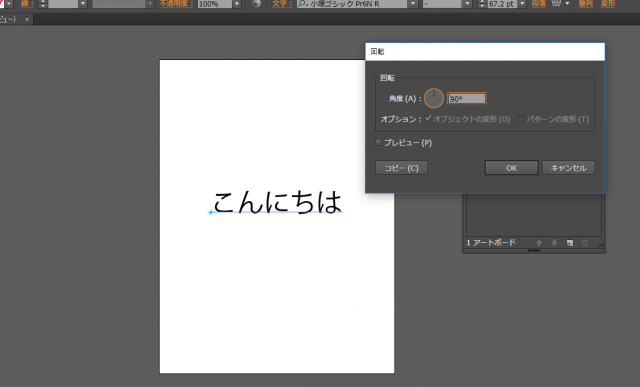
アートボードの中のオブジェクトをすべて選択し、ツールバーから「回転」を選んで好きな角度に回転させます。位置を調整したら、アートボードの回転は完了です。
まとめ
アートボードの回転はできましたか?
縦横を間違えて途中まで作ってしまった時などに有用なテクニックです。アートボードウィンドウはほかにもいろいろな設定ができますので、場所を覚えておくといいでしょう。
